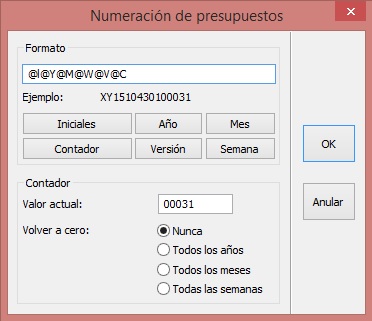Diferencia entre revisiones de «Configurar numeracion presupuestos»
De WikInSitu
(Página creada con «Configurar numeracion presupuestos») |
|||
| (No se muestran 5 ediciones intermedias del mismo usuario) | |||
| Línea 1: | Línea 1: | ||
| − | Configurar | + | <div id="top"></div> |
| + | |||
| + | <table width="100%"> | ||
| + | <tr> | ||
| + | <td width="80%" style="vertical-align:top"> | ||
| + | <p>Con el fin de tener un seguimiento de sus proyectos, Kitchen Draw le da la posibilidad de formatear los números de presupuestos. Debe hacer lo siguiente: | ||
| + | </p> | ||
| + | <p>1- Seleccione el menú <b>Configuración|Gestión|Numeración de presupuestos</b> | ||
| + | </p> | ||
| + | <div align="center"> | ||
| + | <p class="cadreimg">[[Archivo:Fig.2_4a.jpg]]</p> | ||
| + | </div> | ||
| + | <p>2- Seleccione los diferentes botones "Iniciales", "Año", "Mes", "Semana", "Versión", "Contador" | ||
| + | </p> | ||
| + | <p>3- Establezca el valor base del "Contador". Es un campo obligatorio. | ||
| + | </p> | ||
| + | <p>4- Haga clic en alguna de las opciones en el cuadro "Volver a cero" para reestablecer la numeración. | ||
| + | </p> | ||
| + | <div align="center"> | ||
| + | <table width="60%" class="wikitable"> | ||
| + | <tr style="background: #eee"> | ||
| + | <td align="center" width="10%">@I</td> | ||
| + | <td width="90%"> Iniciales del usuario</td> | ||
| + | </tr> | ||
| + | <tr style="background: #fff"> | ||
| + | <td align="center">@Y</td> | ||
| + | <td> Año del calendario en curso</td> | ||
| + | </tr> | ||
| + | <tr style="background: #eee"> | ||
| + | <td align="center">@M</td> | ||
| + | <td> Mes del calendario en curso</td> | ||
| + | </tr> | ||
| + | <tr style="background: #fff"> | ||
| + | <td align="center">@W</td> | ||
| + | <td> Semana del calendario en curso</td> | ||
| + | </tr> | ||
| + | <tr style="background: #eee"> | ||
| + | <td align="center">@V</td> | ||
| + | <td> Versión de la escena en curso</td> | ||
| + | </tr> | ||
| + | <tr style="background: #fff"> | ||
| + | <td align="center">@C</td> | ||
| + | <td> Contador obligatorio que aumenta automáticamente con cada presupuesto</td> | ||
| + | </tr> | ||
| + | </table> | ||
| + | </div> | ||
| + | <p><br /></p> | ||
| + | </td> | ||
| + | |||
| + | <td valign="top" width="20%"> | ||
| + | <table width="100%"> | ||
| + | <tr> | ||
| + | <td style="border: 1px solid #aaaaaa;"> | ||
| + | <div class="entetehome1"><div class="center"><div class="floatnone">[[Archivo:Configuration.png]]</div></div></div> | ||
| + | <div class="titrehome">Configuración</div> | ||
| + | <div style="padding: 10px;"> | ||
| + | <p><span style="font-weight: bold; color: #5a5959;">Detalles del tutorial</span></p> | ||
| + | <hr width="95%" /> | ||
| + | <p><div class="floatleft">[[Archivo:Logo_fleche_menu.png]]</div> [[Configurar_los_usuarios|Configurar los usuarios]]</p> | ||
| + | <p><div class="floatleft">[[Archivo:Logo_fleche_menu.png]]</div> [[Configurar_el_almacén|Configurar el almacén]]</p> | ||
| + | <p><div class="floatleft">[[Archivo:Logo_fleche_menu.png]]</div> [[Configurar_el_proveedor|Configurar el proveedor]]</p> | ||
| + | <p><div class="floatleft">[[Archivo:Logo_fleche_menu.png]]</div> <strong class="selflink">Configurar numeración presupuestos</strong></p> | ||
| + | <p><div class="floatleft">[[Archivo:Logo_fleche_menu.png]]</div> [[Configurar_IVA|Configurar el IVA]]</p> | ||
| + | <p><div class="floatleft">[[Archivo:Logo_fleche_menu.png]]</div> [[Personalizar_barra_herramientas|Personalizar la barra de herramientas]]</p> | ||
| + | <p><div class="floatleft">[[Archivo:Logo_fleche_menu.png]]</div> [[Configurar_opciones_calculo|Configurar las opciones de cálculo]]</p> | ||
| + | <p><div class="floatleft">[[Archivo:Logo_fleche_menu.png]]</div> [[Organizar_los_catalogos|Organizar los catálogos]]</p> | ||
| + | <p><div class="floatleft">[[Archivo:Logo_fleche_menu.png]]</div> [[Definir_contrasenya|Definir la contraseña]]</p> | ||
| + | <p><div class="floatleft">[[Archivo:Logo_fleche_menu.png]]</div> [[Configurar_opciones_graficas|Configurar la opciones gráficas]]</p> | ||
| + | <p><div class="floatleft">[[Archivo:Logo_fleche_menu.png]]</div> [[Configurar_envio_mail|Configurar envio de E-mail]]</p> | ||
| + | <p><div class="floatleft">[[Archivo:Logo_fleche_menu.png]]</div> [[Configurar_la_impresora|Configurar la impresora]]</p> | ||
| + | <p><div class="floatleft">[[Archivo:Logo_fleche_menu.png]]</div> [[Configurar_tabla_parámetros|Configurar la tabla de parámetros]]</p> | ||
| + | <p><div class="floatleft">[[Archivo:Logo_fleche_menu.png]]</div> [[Definir_lenguaje_trabajo|Definir el lenguaje de trabajo]]</p> | ||
| + | <p><div class="floatleft">[[Archivo:Logo_fleche_menu.png]]</div> [[Configurar_vencimientos|Configurar vencimientos]]</p> | ||
| + | <p><div class="floatleft">[[Archivo:Logo_fleche_menu.png]]</div> [[Configurar_moneda|Configurar la moneda]]</p> | ||
| + | <p><div class="floatleft">[[Archivo:Logo_fleche_menu.png]]</div> [[Configurar_perfiles_cliente|Configurar perfiles de cliente]]</p> | ||
| + | <p><div class="floatleft">[[Archivo:Logo_fleche_menu.png]]</div> [[Configurar_impresion|Configurar la impresión]]</p> | ||
| + | |||
| + | <hr width="95%" style="margin-top: 15px; margin-bottom: 15px;" /> | ||
| + | <p><div class="floatleft">[[Archivo:Logo_parcours.gif]]</div> <strong>[[Enlaces_Configuracion|Enlaces Configuración]]</strong></p> | ||
| + | <p><div class="floatleft">[[Archivo:Logo_wiki_menu.gif]]</div> <strong><span class="external text">[http://www.myinsitu.es/wikinsitu/index.html Inicio WikiInSitu]</span></strong> | ||
| + | </p> | ||
| + | </div> | ||
| + | </td> | ||
| + | </tr> | ||
| + | </table> | ||
| + | </td> | ||
| + | </tr> | ||
| + | </table> | ||
| + | |||
| + | <p> | ||
| + | <span class="btnretour">[[Configurar_numeracion_presupuestos#Top|Volver arriba]]</span>  | ||
| + | <span class="btnhome">[[Configurar_IVA|Siguiente tutorial]]</span> | ||
| + | </p> | ||
| + | <p><!-- META_KEYWORDS aW5zdGFsbGF0aW9ucywgaW5zdGFsbGVy --> | ||
| + | </p> | ||
Revisión actual del 12:24 22 oct 2015
|
Con el fin de tener un seguimiento de sus proyectos, Kitchen Draw le da la posibilidad de formatear los números de presupuestos. Debe hacer lo siguiente: 1- Seleccione el menú Configuración|Gestión|Numeración de presupuestos 2- Seleccione los diferentes botones "Iniciales", "Año", "Mes", "Semana", "Versión", "Contador" 3- Establezca el valor base del "Contador". Es un campo obligatorio. 4- Haga clic en alguna de las opciones en el cuadro "Volver a cero" para reestablecer la numeración.
|
Volver arriba Siguiente tutorial